Chromeウェブブラウザからオーディオを録音するための5つの最高のChromeオーディオキャプチャソフトウェア
オンライン音楽をオフラインにするには、どの方法が最適ですか? ChromeからYouTubeや他のオンラインストリーミングサイトからオーディオをダウンロードするのが難しい場合があります。 Chromeからコンピューターに直接オーディオを簡単にキャプチャする方法?ここに5つあります Chromeオーディオキャプチャ あなたが知っておくべきオンラインストリーミングオーディオを録音する。
制限なしでオーディオファイルを録音する必要がある場合、Vidmore Screen Recorderは、考慮に入れることができる最も推奨されるオーディオレコーダーの1つです。さらに、他の4つのオンラインChromeオーディオキャプチャまたはChrome拡張機能について詳しく学び、オンラインストリーミングサイトなどからオーディオファイルを取得することもできます。
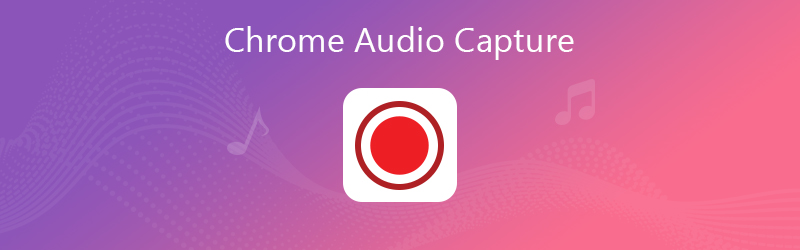
パート1:Chromeからオンラインオーディオを録音する最良の方法
もちろん、オンラインオーディオストリーミングを記録するためのChromeオーディオキャプチャ拡張機能を見つけることができます。ただし、ブラウザまたはオンラインストリームプログラムの更新により、拡張機能が無効になる場合があります。 Vidmoreスクリーンレコーダー オンラインストリーミングサイトからオーディオファイルを録音するための100%実行可能なソリューションです。
- Chromeストリーミングオーディオ、マイクからの音声、システムオーディオなどを録音します。
- Chromeのオーディオ形式、品質、音量、その他のパラメータを調整します。
- ボリュームを調整し、必要に応じてオーディオクリップをトリミングする編集機能。
- 予約録画、ホットキー、オーディオエフェクトなどを設定します。
ステップ1:Chromeオーディオキャプチャプログラムをダウンロードしてインストールし、コンピュータでプログラムを起動して、YouTube、SpotifyなどのChromeブラウザから音楽、講義、その他のオーディオファイルを録音します。簡単に他のオンラインストリーミングサイト。

ステップ2: クリック もっと メニューから[管理]オプションを選択して、新しいカスタマイズされた録音プリセットを追加します。必要に応じて、音量、オーディオ形式、音質を調整できます。クリック 保存する ボタンをクリックして、変更を記録用に保存します。
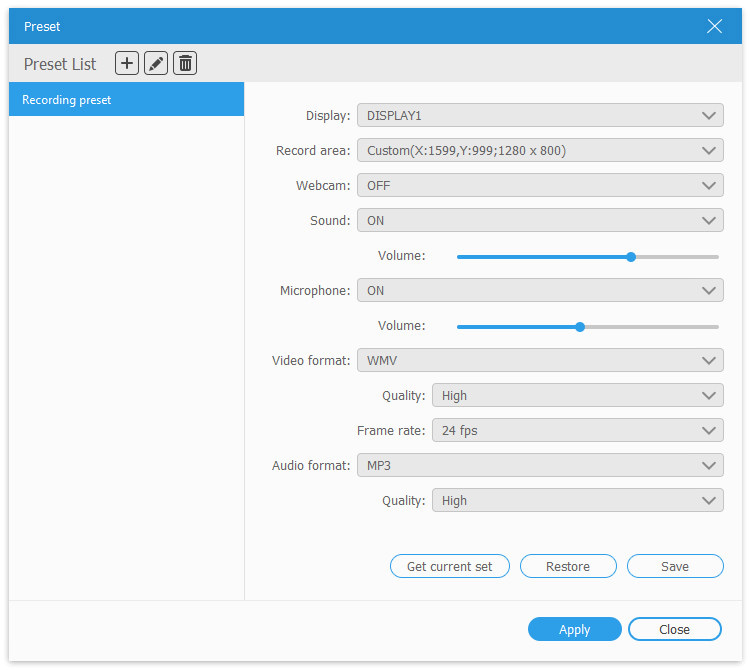
ステップ3:ホームインターフェースに戻り、 録音機 オプション。有効にできます システムサウンド Chromeからオンラインストリーミングオーディオを録音するオプション。次に、 マイクロフォン 環境からのノイズを回避するオプション。
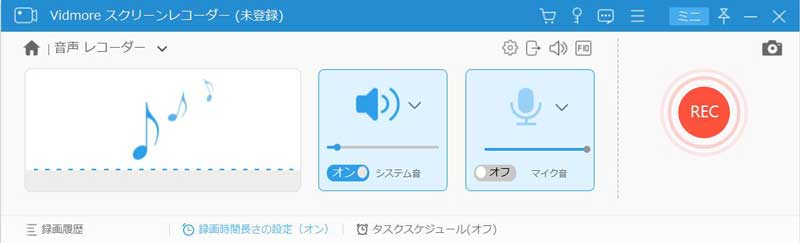
Sテップ4:その後、クリックできます レック ボタンをクリックして、Chromeオーディオキャプチャを開始してから、オンラインストリーミングサイトからオーディオファイルをオンにします。必要なオーディオまたは音楽ファイルを録音したら、 やめる ボタンをクリックして、オーディオ録音ファイルをプレビューします。
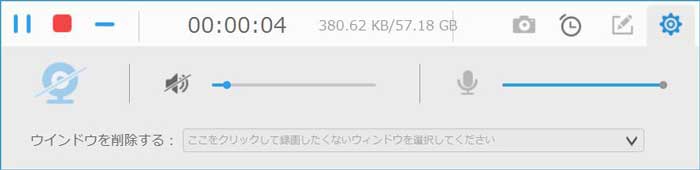
手順5:左下の[記録された履歴]オプションをクリックして、Chromeから記録されたファイルを開きます。オーディオファイルをさらにトリミングしたり、目的の効果を適用したりできます。さらに、Chromeオーディオキャプチャファイルをソーシャルメディアサイトで共有することもできます。

注意: Chromeブラウザからオーディオを録音するためのより高度な機能があります。録画時間、タスクスケジュールを設定したり、目的のウィンドウを簡単にロックして録画することもできます。
パート2:Chromeオーディオキャプチャオンラインアプリまたは拡張機能のトップ4
オンラインストリーミングオーディオファイルを記録するためのシンプルなChromeオーディオキャプチャオンラインアプリまたは拡張機能だけが必要な場合は、以下の4つの推奨アプリを検討してください。
トップ1:Chrome Audio Capture(Plugin)
Chrome Audio Captureは、YouTubeやその他のサイトからオーディオファイルを録音するための人気のあるChrome拡張機能です。それはあなたがウェブサイトからオーディオや音楽をリッピングし、MP3、WMAなどとしてコンピュータに保存することを可能にします。さらに、現在キャプチャされているミュートタブを持っています。
長所:
- クリックでChromeオーディオファイルを録音する簡単な方法を提供します。
- Chromeオーディオキャプチャ用の追加のソフトウェアやプログラムをインストールする必要はありません。
- キーボードでキャプチャを簡単に開始および停止するためのホットキー。
- ソーシャルメディアサイトの複数のタブを同時にキャプチャします。
短所:
- 20分以内にChromeオーディオファイルをキャプチャできます。
- 出力オーディオ形式またはオーディオ品質を選択できません。
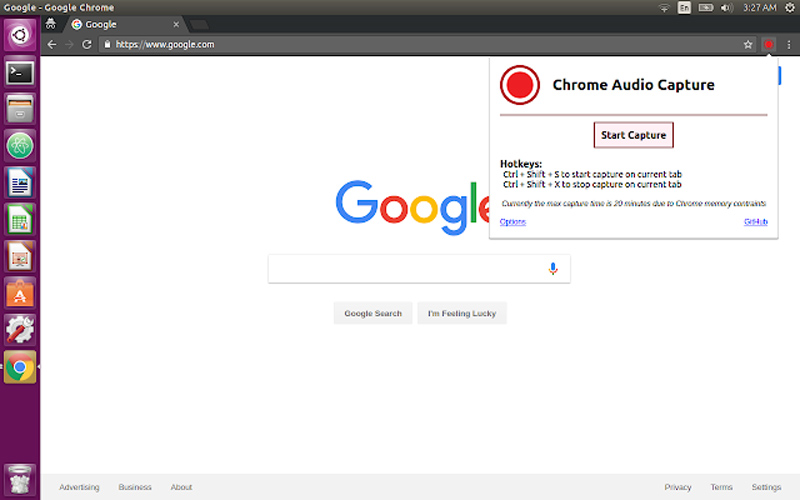
トップ2:クラウドオーディオレコーダー(プラグイン)
ChromeオーディオファイルをGoogleドライブまたはコンピュータにキャプチャする場合、Cloud Audio RecorderはChromeブラウザに必要なオーディオおよびボイスレコーダーです。楽しくシンプルで簡単な方法で、録音したオーディオをMP3、WMA、M4Aなどの形式で保存します。
長所:
- ChromeのオンラインストリーミングサイトのHTML5、Flashレコーダーをサポートします。
- Chromeオーディオファイルをキャプチャして、Googleドライブまたはパソコンに保存します。
- 記録されたオーディオファイルをリアルタイムオーディオ形式にエンコードします。
- コンピュータのマイクとシステムによって生成された音、声を録音します。
短所:
- 毎回Chromeブラウザの7分の録音制限。
- 音量、品質、その他のパラメータを制御できません。
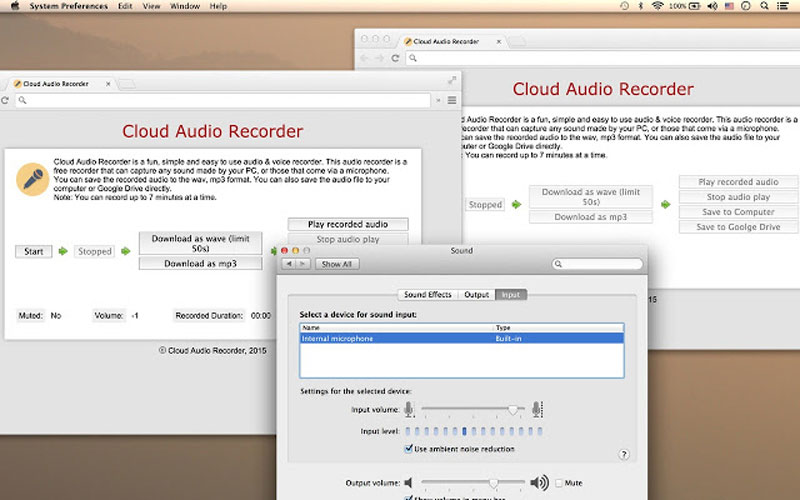
トップ3:Apowersoftフリーオーディオレコーダー(オンライン)
Chromeオーディオレコーダー拡張機能の他に、オンラインのChromeオーディオレコーダーを使用して、コンピューターのサウンドカードやマイクからオーディオをキャプチャすることもできます。 ChromeオーディオファイルをMP3に保存し、 OGG、WMA、AAC、FLAC、M4Aおよびその他のオーディオファイル。
長所:
- Chromeからオンラインストリーミングオーディオ、ラジオステーション、ボイスチャットを録音します。
- アートワークカバー、タイトルなどのID3情報を管理するプラットフォームを提供する
- 不要な録音を削除するすべてのChrome録音をリアルタイムで再生します。
- キャプチャしたChromeオーディオをソーシャルストリーミングサイトに共有することを許可します。
短所:
- 事前にWindowsまたはMacに最新のJAVAインストールが必要です。
- プラグインをインストールし、手動で録音を開始する必要があります。
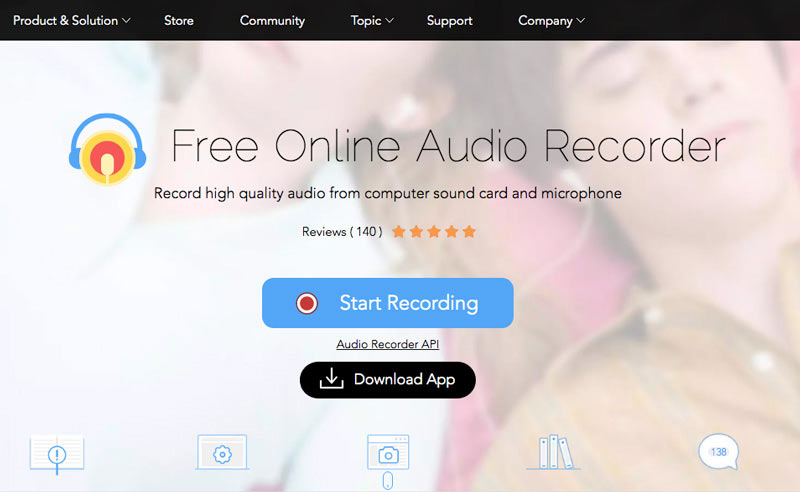
トップ4:オンラインボイスレコーダー(オンライン)
Online Voice Recorderは、Chromeオーディオと音楽ファイルをキャプチャするためのオンラインの軽量オーディオ録音アプリです。ファイルはMP3にのみ保存できます。オーディオカッターを含む多目的なオンラインウェブサイトです。 ビデオジョイナー、ボイスレコーダー、ビデオコンバーター、ビデオカッター、その他のツール。
長所:
- さらに削除するため、最初と最後の両方で無音を自動検出します。
- 複数のオーディオセグメントへの録音を目的のオーディオファイルにカットします。
- マイクの録音設定とプリファレンスを設定できます。
- ハードウェアアクセラレーションを有効にし、エコーを減らし、音量を制御します。
短所:
- ChromeからキャプチャしたオーディオファイルをMP3ファイル形式のみに保存します。
- オーディオレコーダーを使用するには、Adobe Flash Playerをインストールする必要があります。
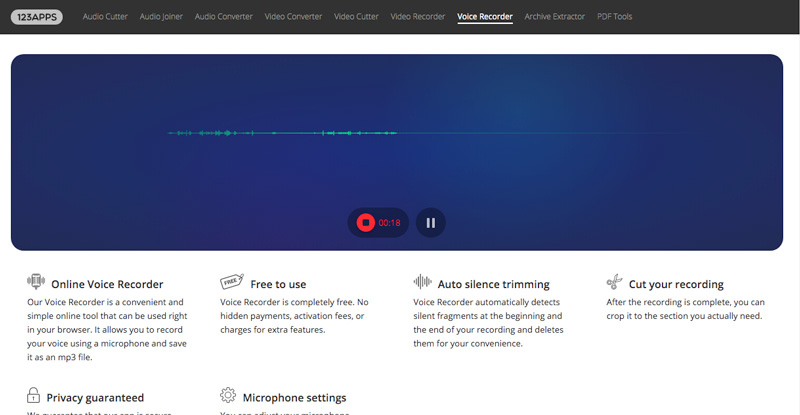
結論
Chromeブラウザーからオンラインストリーミングサイトのオーディオファイルを録音するために、記事からChromeオーディオキャプチャプログラムの特別な機能について詳しく知ることができます。オンラインボイスレコーダーやChrome拡張機能には、録音時間、編集機能、出力形式など、いくつかの制限がある場合があります。VidmoreScreen Recorderは、ビデオのキャプチャ、オーディオの録音、スナップショットの作成を行う究極のオーディオレコーダーです。さらに、出力オーディオのさまざまなパラメーターを設定し、ファイルを簡単に編集することもできます。最高のChromeオーディオキャプチャアプリについて質問がある場合は、記事のコメントに関する詳細を共有できます。
 Windows Media Playerでビデオを録画する方法
Windows Media Playerでビデオを録画する方法 Windows 10/8/7に最適な5つのスクリーンおよびオーディオレコーダー(無料/有料)
Windows 10/8/7に最適な5つのスクリーンおよびオーディオレコーダー(無料/有料) 【お見逃しなく】 全面的なiPhone 画面録画する方法 ご説明
【お見逃しなく】 全面的なiPhone 画面録画する方法 ご説明